Reparer Discord Search som ikke fungerer på PC
Miscellanea / / April 04, 2023
Discord er en av de mest populære tjenestene for video-, tekst- eller talemeldinger. På samme måte er det den viktigste tjenesten for mennesker i ulike lokalsamfunn å komme i kontakt med hverandre. Enten det er et spillfellesskap, studiegrupper, film-seende fellesskap, etc, er det en veldig nyttig tjeneste for folk å kommunisere gjennom forskjellige kanaler. Discord er også tilgjengelig på en rekke forskjellige plattformer. Du kan også finne Discord tilgjengelig på PC. Det er mange funksjoner tilgjengelig i Discord, og det er derfor det er så populært. En veldig nyttig funksjon som du kan finne i Discord er Discord-søket. Det lar brukere søke i Discord de forskjellige kanalene, chattene osv., og også filtrere søkene deres. Du kan imidlertid få problemer med Discord-søket der det ikke fungerer som det skal. Dette kan være en veldig frustrerende opplevelse for brukere. Følgelig lurer du kanskje på hvorfor Discord-søk ikke fungerer. I et slikt tilfelle er det noen rettelser samt løsninger som du kan følge for å løse dette problemet. Denne artikkelen handler derfor om all informasjonen du trenger om hvordan du fikser Discord-søk som ikke fungerer på PC.

Innholdsfortegnelse
- Hvordan fikse Discord Search som ikke fungerer på PC
- Hvorfor fungerer ikke Discord-søk?
- Måter å fikse Discord-søk som ikke fungerer på PC
- Metode 4: Oppdater Discord-appen
Hvordan fikse Discord Search som ikke fungerer på PC
Her har vi vist løsningene for å løse Discord Search Not Working on PC-problemet.
Hvorfor fungerer ikke Discord-søk?
Det kan være flere grunner til at Discord-søket ikke fungerer på PC. På samme måte kan det være veldig nyttig å vite hva årsaken til et slikt problem er. Det kan også hjelpe deg med å finne ut hvilke rettelser du kan følge for dette problemet. Noen av de mulige årsakene til dette problemet er gitt nedenfor.
- Discord-serverne står overfor nedetider og er under vedlikehold.
- Internett-tilkoblingen din fungerer ikke som den skal. Dette kan være problemer med Wi-Fi-tilkobling eller treg båndbredde til nettverket ditt.
- Bufferminnet til Discord forårsaker noen feil så vel som feil som resulterer i at søket ikke fungerer som det skal.
- Du bruker en utdatert versjon av Discord på din PC.
- Du kjører Discord med Streamer-modus aktivert. I noen tilfeller rapporteres det at søkefunksjonen ikke fungerer som den skal når den er i denne modusen.
- Det kan hende du står overfor midlertidige feil i Discord-appen som fører til at søket ikke fungerer som det skal.
- Det er apper som kjører i bakgrunnen på systemet ditt som er i konflikt med Discord.
Måter å fikse Discord-søk som ikke fungerer på PC
Det er en rekke metoder du kan følge for å fikse Discord-søk som ikke fungerer på PC. Du kan prøve hvilken som helst av metodene nedenfor.
Metode 1: Start Discord på nytt
En av de enkleste løsningene du kan følge for å løse et problem som at søkefunksjonen ikke fungerer, er å starte på nytt. På samme måte kan du ganske enkelt avslutte Discord og starte appen igjen etter en stund. Det er en god idé å sørge for at Discord er ordentlig lukket ved å gå til Oppgavebehandling på din PC. Du kan sjekke om Discord-appen fortsatt er tilgjengelig under Appprosesser-fanen i Oppgavebehandling.
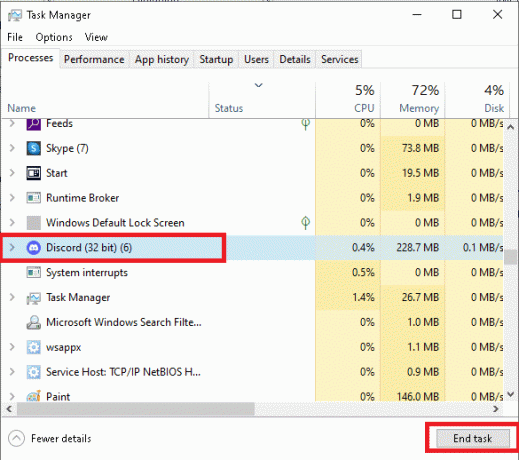
Metode 2: Start PC-en på nytt
Du kan også ha problemer med søkefunksjonen i Discord som et resultat av bakgrunnsbaserte apper. På samme måte kan du løse et slikt problem ved å starte systemet på nytt. Derfor kan du starte systemet på nytt og starte Discord-appen etter en ny oppstart for å se om det løser problemet.
1. trykk Windowsnøkkel.
2. Klikk på pilen ved siden av Skru av.
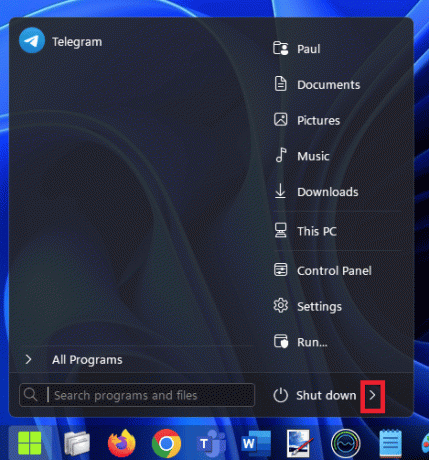
3. Klikk på Omstart.
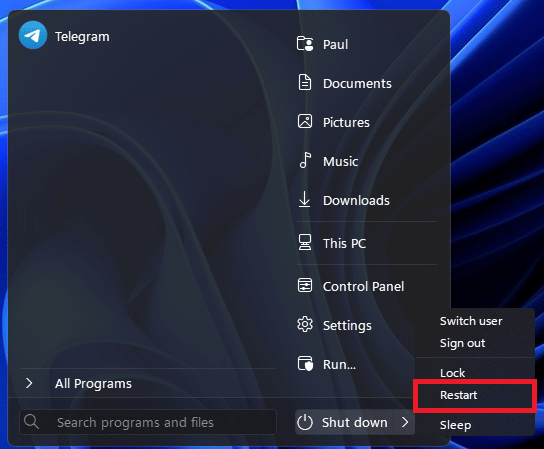
Les også:15 måter å fikse Discord Stream Lagging på Windows 10 og 11
Metode 3: Vent på Discord Servers oppetid
Du kan også ha problemer i Discord-appen, for eksempel at søket ikke fungerer som et resultat av serverproblemer. På samme måte må du sørge for at serverne er oppe og kjører for å løse dette problemet. Du kan sjekke statusen til Discord-serverne ved å gå til offisiell serverstatusside.

Metode 4: Oppdater Discord-appen
En vanlig årsak til at du kanskje står overfor problemet med at søket ikke fungerer, er at du kjører en eldre versjon av appen. Derfor er det viktig å oppdatere appen til siste versjon. Discord-appen installerer vanligvis oppdateringer automatisk når du starter appen på nytt. Imidlertid kan det hende at Discord ikke får sjansen til å gjøre dette ettersom de fleste har appen kjørende i bakgrunnen uten å lukke den. Du kan oppdatere manuelt ved å starte appen på nytt. For å gjøre dette, kan du følge trinnene nedenfor.
1. Gå til Windows oppgavelinje og høyreklikk på Uenighet ikon.
Merk: Du må kanskje også klikke på pil opp-ikonet for å finne Discord-ikonet.
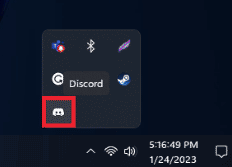
2. Klikk på Avslutt Discord alternativ.

3. Åpne Discord-appen en gang til.
Les også:Reparer Discord en ukjent nettverksfeil i Windows 10
Metode 5: Feilsøk Internett-tilkobling
En løsning som du også kan følge for å løse søket som ikke fungerer, er å sørge for at internettforbindelsen din fungerer som den skal. På samme måte kan det hende du står overfor en treg nettverkstilkobling eller båndbreddeproblemer. Du kan finne ut om dette er tilfelle ved å koble til nettverket på en annen enhet. Hvis du har problemer med treg tilkobling på en annen enhet, betyr det at du får problemer med trege tilkoblinger. Alternativt kan du også utføre en Fartstest av nettverket ditt for å se om du har problemer med trege nettverk. I tilfelle du har problemer med trege nettverk, kan du prøve å bytte til en annen internettforbindelse for å løse problemet.

Metode 6: Deaktiver Streamer-modus
En annen enkel løsning som du kan følge for å løse søkefunksjonen som ikke fungerer, er å deaktivere Streameren. På samme måte kan du ha din Discord kjørende i Streamer-modus. I dette tilfellet kan du oppdage at søket ikke fungerer som det skal. Du kan deaktivere denne modusen ved å følge trinnene nedenfor.
1. Start Uenighet app.
2. Klikk på tannhjulikon for å gå til Discord-innstillingsmenyen.

3. I sidefeltet velger du Streamer-modus alternativ.

4. Skru på Aktiver streamermodus alternativ.
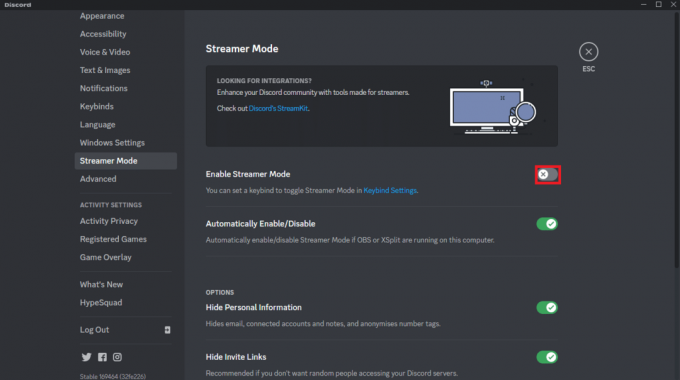
Les også:9 løsninger for å fikse Discord Krisp som ikke fungerer
Metode 7: Tøm Discord-bufferen
En løsning som du også kan følge er ganske enkelt å tømme bufferen for Discord. På samme måte kan du få problemer med søket på grunn av cachen. For å tømme hurtigbufferen kan du følge trinnene nedenfor.
1. Gå til Windows søkefelt og skriv inn %appdata% og treffer Enter-tasten.
Merk: Du kan også se mappenavnet Roaming vises i resultatene. Du kan også klikke på denne mappen.

2. Klikk på %appdata% eller Roaming mappe.

3. Se etter uenighet mappen og åpne den.
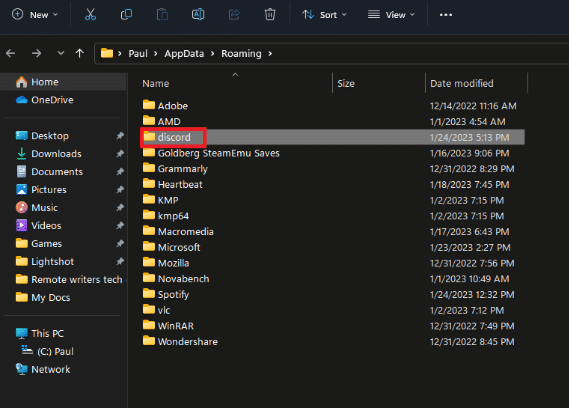
4. I discord-mappen finner du Cache mappe og slett den ved å trykke Slett nøkkel.

Metode 8: Deaktiver bakgrunnsbaserte apper
En annen løsning du kan følge er å deaktivere bakgrunnsapper som kan være i konflikt med Discord-søk. Du kan deaktivere disse appene ved å gå til oppgavebehandlingen. Du kan følge trinnene nedenfor for å gjøre dette.
1. Høyreklikk på Windows oppgavelinje og klikk på Oppgavebehandling.
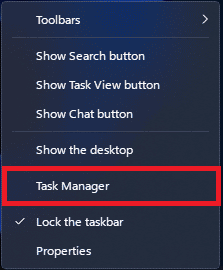
2. Gå til Bakgrunnsprosesser seksjon.

3. Finn eventuelle ukjente apper med tung ressursbruk og avslutte den spesielle prosessen.
Metode 9: Installer Discord på nytt
Hvis du fortsatt står overfor Discord-søket som ikke fungerer på PC-problemet etter å ha fulgt de forskjellige metodene, kan du prøve å installere Discord-appen på nytt på PC-en din. For å gjøre dette kan du følge trinnene nedenfor.
1. trykk Windows + Rnøkler sammen.
2. I Løpe dialogboks, skriv inn appwiz.cpl og treffer Tast inn for å gå til Programmer og funksjoner.
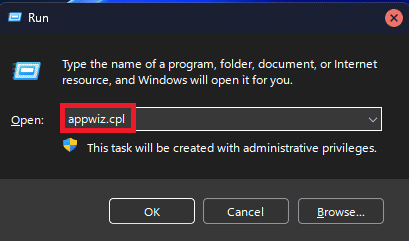
3. Velg Uenighet appen og høyreklikk på den.

4. Klikk på Avinstaller alternativ.
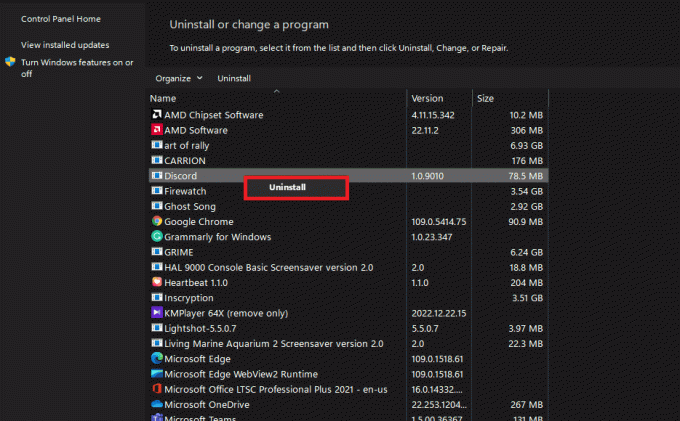
5. nedlasting og installere appen igjen fra offesiell nettside.

Les også:Fiks Discord som sitter fast på tilkoblingsskjermen
Metode 10: Kontakt Discord Support Team
Du kan også prøve å rapportere problemet til Discord-støtte team for å få offisiell hjelp. På samme måte kan du kanskje få offisielle løsninger for problemet ved å gjøre dette.

Ofte stilte spørsmål (FAQs)
Q1. Hva er Discord-søkefunksjonen?
Ans. Discord-søkefunksjonen er en tilgjengelighetsfunksjon i appen som lar deg søke etter chatter, kanaler osv. innenfor den.
Q2. Kan du kjøre Discord uten å bruke søkefunksjonen?
Ans. Ja, kan du kjøre Discord uten å bruke søkefunksjonen. Du kan imidlertid oppleve at det er mindre praktisk å bruke appen uten å ha en nyttig funksjon som søk.
Q3. Hvordan kan du fikse problemer med Discord-serveren?
Ans. Dessverre er det ingenting du kan gjøre når du står overfor serverproblemer. Discord-søk fungerer ikke PC på grunn av serverproblemer betyr at du bare må vente på at serverne skal være oppe og kjøre igjen. Du kan gå tilbake til serverstatusnettstedet etter en stund for å se om serverne er aktive.
Q4. Hva er hovedløsningen for at søkefunksjonen ikke fungerer i Discord?
Ans. Dessverre er det ingen hovedløsning for å løse dette problemet i Discord. Derfor kan du prøve alle de forskjellige metodene i denne artikkelen for å løse problemet.
Anbefalt:
- 7 måter å fikse Disney Plus-feilkode 401 på
- Fiks dette mediet er ikke tilgjengelig på Twitter-feil
- Korriger Discord Server-eierkrone som ikke vises
- Varsler Discord når du forlater en server?
Vi håper at denne veiledningen var nyttig og at du var i stand til å lære om de forskjellige metodene for å fikse Discord-søk fungerer ikke på PC. Fortell oss hvilken metode som fungerte best for deg. Hvis du har spørsmål eller forslag, slipp dem gjerne i kommentarfeltet nedenfor

Elon Decker
Elon er en teknisk skribent ved TechCult. Han har skrevet veiledninger i ca. 6 år nå og har dekket mange emner. Han elsker å dekke emner relatert til Windows, Android og de nyeste triksene og tipsene.



